파일 탐색기는 Windows에서 주요 앱이었습니다.수년간. 새 버전의 Windows 10마다 업그레이드가 거의 없었지만 대부분의 경우 상당히 포괄적 인 앱입니다. Windows를 대체 할 사람은 거의 없습니다. 파일 탐색기에서 파일을 선택하면 파일에 대한 많은 정보가 표시됩니다. 세부 사항보기에서 파일을 표시하도록 설정 한 경우 파일 작성시기, 파일 크기, 작성자 및 기타 사항을 알려주는 열이 표시됩니다. 이 열이 항상 원하는 순서대로되어 있지는 않지만 파일 탐색기에서 열을 다시 정렬하는 것은 매우 쉽습니다. 방법은 다음과 같습니다.
파일 탐색기에서 열 재정렬
파일 탐색기는 세부 사항보기에서 볼 파일을 설정 한 경우에만 열을 표시합니다. 폴더의보기 유형을 변경하려면 폴더를 열고보기 탭으로 이동하십시오. 레이아웃 도구 상자에서 세부 사항을 선택하십시오.

세부 사항보기에 있으면 파일 탐색기가여러 열로 나뉩니다. 원하는 경우 열 중 하나의 제목을 마우스 오른쪽 단추로 클릭하면 사용할 수있는 추가 열이 표시됩니다. 일부 열은 특정 파일 형식에 대해서만 사용할 수 있습니다 (예 : 앨범 또는 트랙 번호 열은 오디오 파일에만 사용할 수 있음).
필요한 모든 열을 사용하도록 설정 한 경우다시 정렬을 시작할 수 있습니다. 열을 재정렬하려면 열을 원하는 곳에 끌어다 놓기 만하면됩니다. 예를 들어, 유형 열 앞에 크기 열을 표시해야하는 경우 제목을 클릭하고 끌어서 이름 또는 날짜 열 뒤에 표시되도록하십시오. 이름 열을 포함하여 원하는 열을 끌어 재배치 할 수 있습니다.
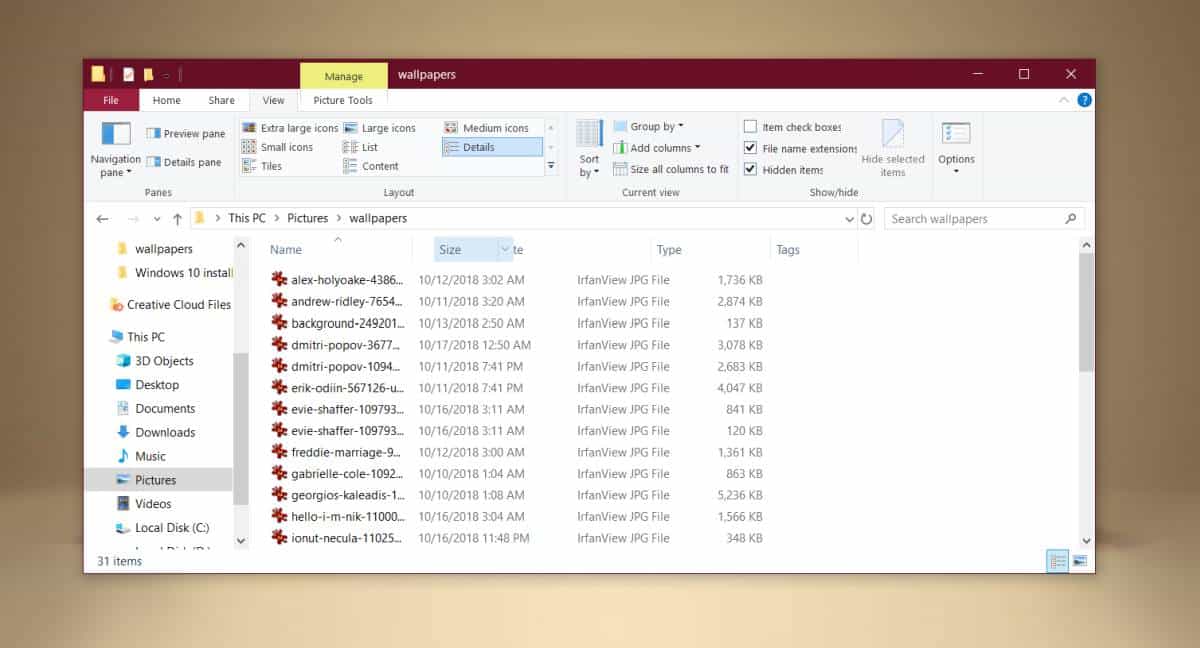
닫은 후에도 변경 사항이 적용됩니다.폴더를 열고 다시 열면이 변경은 폴더마다 다릅니다. 폴더에 대한 변경 사항은 폴더에 중첩 된 폴더에 의해 상속되지 않습니다. 열을 다시 정렬 한 후 또는 그 전에 중첩 폴더를 추가했는지는 중요하지 않습니다. 파일 탐색기는 폴더에서 파일 유형을보고 가장 적합한 레이아웃을 선택합니다. 즉, 세부 사항 레이아웃이 항상 선택되지는 않으며 파일 탐색기에서 열의 기본 순서를 항상 얻게됩니다.
이것은 기념비적 인 변화가 아니며그러나 열을 원래 위치로 복원하려면 숨기거나 숨기기를 해제하면 시스템 안정성에 전혀 영향을 미치지 않습니다. 열을 숨기려면 열 제목을 마우스 오른쪽 단추로 클릭하고 숨길 열 이름을 선택 취소하십시오. 이 과정을 반복하고 열을 선택하여 다시 활성화하십시오. 파일 탐색기에서 원래 위치로 돌아갑니다.













코멘트